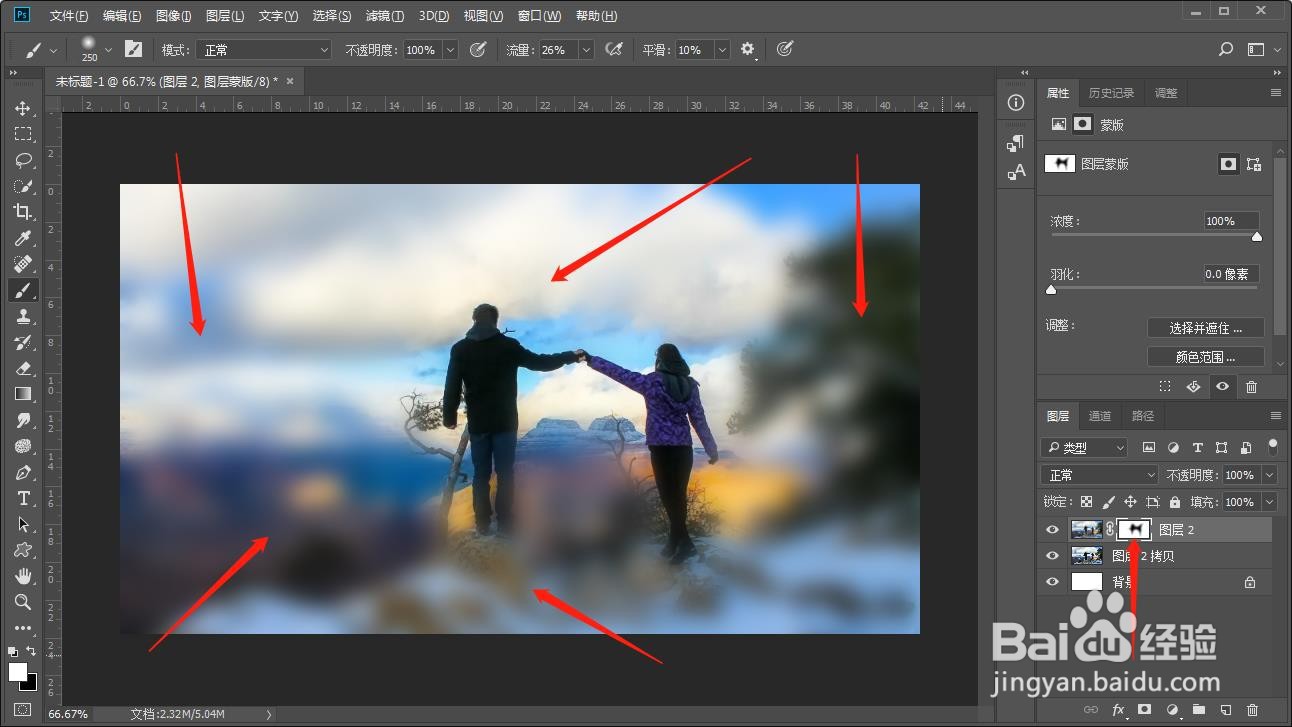1、首先打开PS,并把人物的图片同时打开,如图

2、点击ctrl+j,拷贝图层,并点击滤镜-模糊-高斯模糊,设置模糊数值,如图
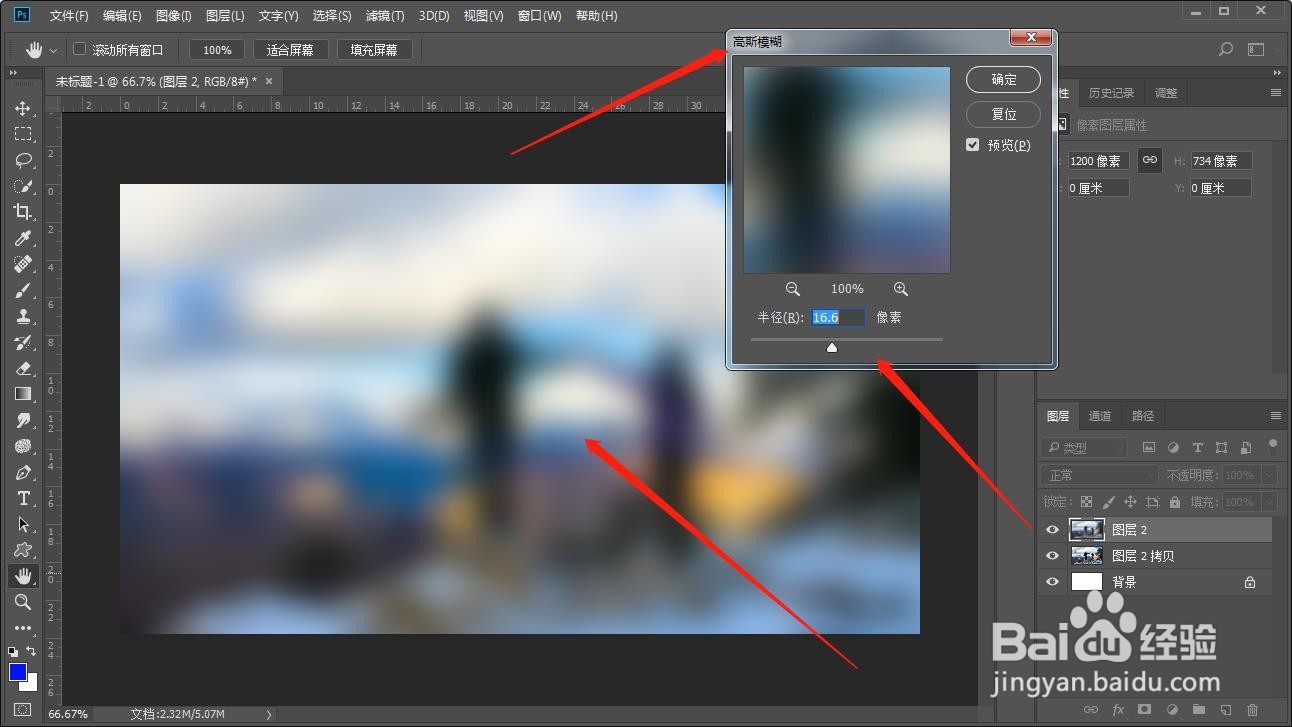
3、在模糊的图层上添加黑色蒙版,如图所示

4、现在选择画布工具,前景色为白色,在需要模糊的区域进行涂抹,即可得到效果
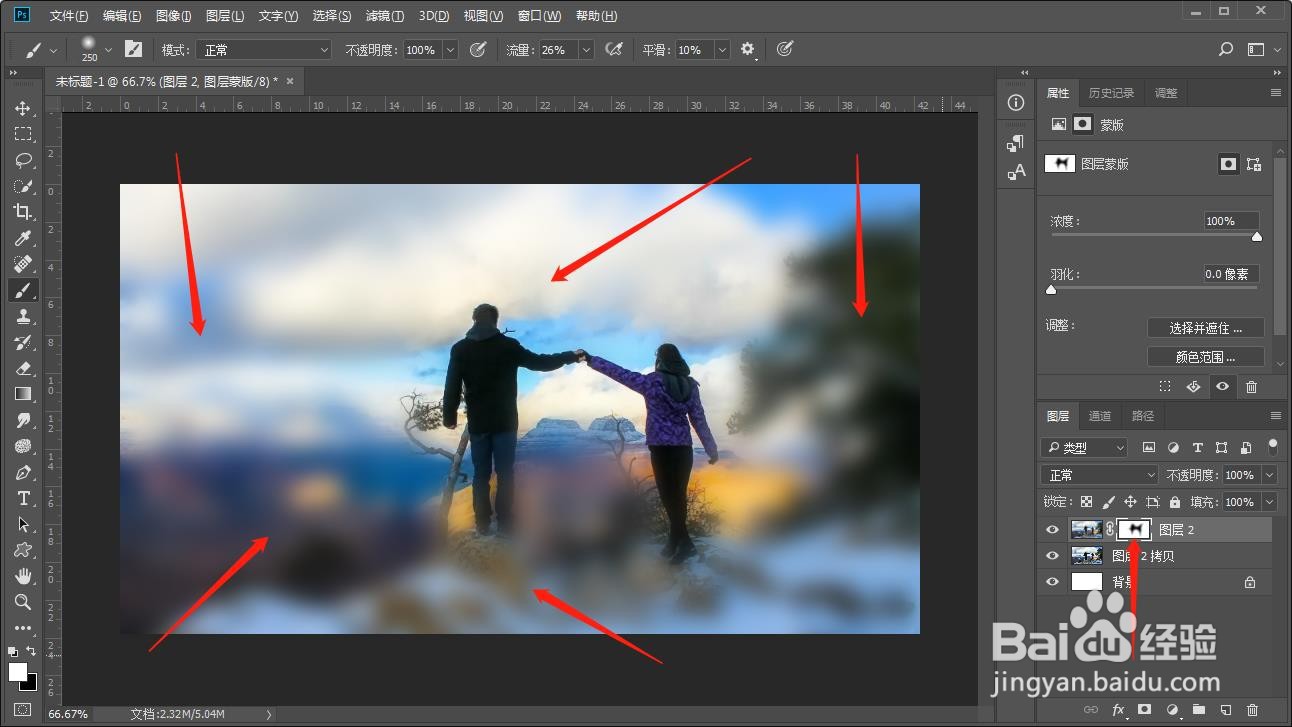
时间:2024-10-22 12:03:03
1、首先打开PS,并把人物的图片同时打开,如图

2、点击ctrl+j,拷贝图层,并点击滤镜-模糊-高斯模糊,设置模糊数值,如图
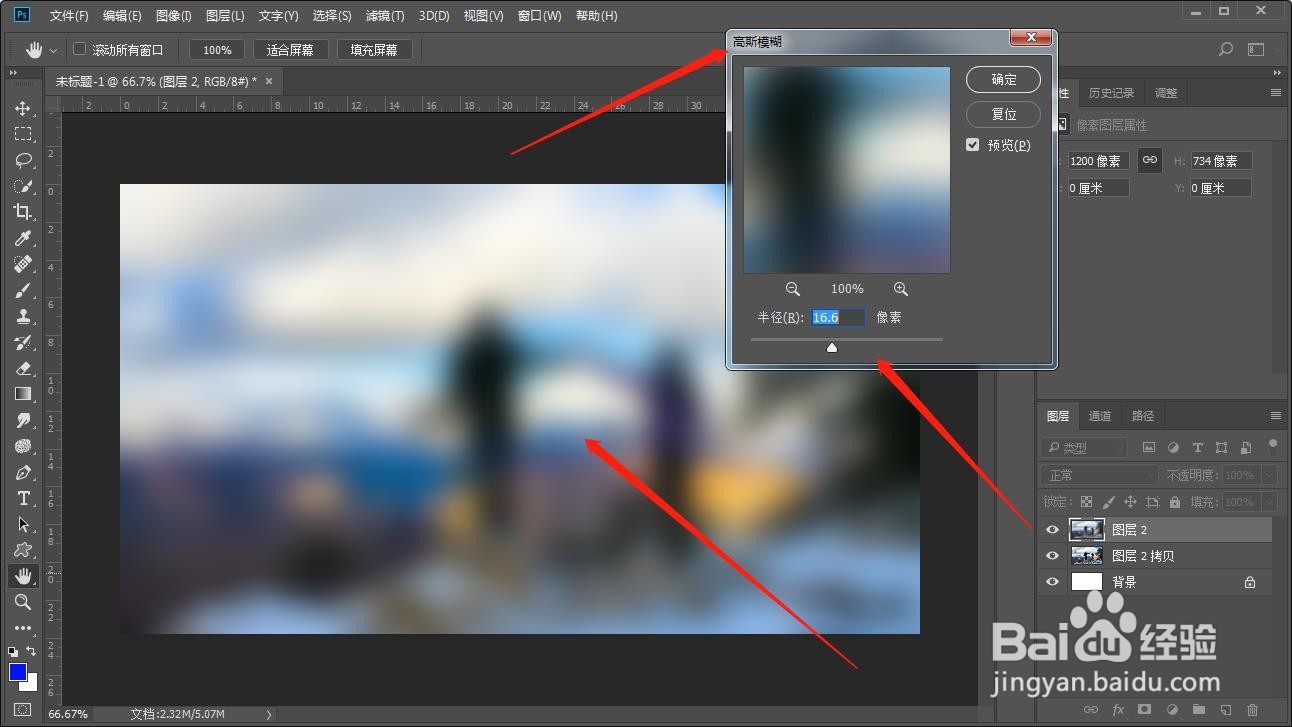
3、在模糊的图层上添加黑色蒙版,如图所示

4、现在选择画布工具,前景色为白色,在需要模糊的区域进行涂抹,即可得到效果